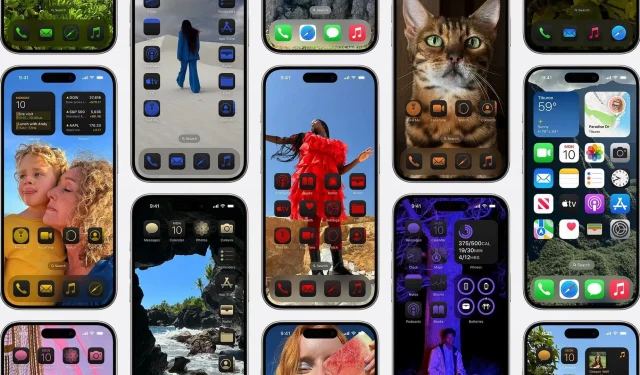
2024年9月16日にリリースされたAppleの最新アップデートであるiOS 18には、ユーザーエクスペリエンスの向上を目的としたさまざまな機能と機能強化が含まれています。主なアップデートには、強化されたプライバシー設定、再設計されたウィジェット、新しい外観のコントロールセンター、ユーザーにこれまで以上の制御を提供する拡張されたカスタマイズオプションなどがあります。
iOS 18では、新しい壁紙、改善されたダークモード機能、高度なアイコン配置オプションを利用できます。これらの新機能により、ユーザーは自分の好みに合わせて、よりパーソナライズされたiPhoneエクスペリエンスを実現できます。
iOS 18 の際立った特徴の 1 つは、ホーム画面のカスタマイズ機能が充実していることです。刷新されたツールにより、ユーザーはホーム画面のレイアウト、アプリ アイコン、ウィジェットを完全に再設計できるほか、ライト モードとダーク モード間の切り替えも管理できます。
Apple は新しい壁紙の選択肢とウィジェットの設定も追加し、iPhone のホーム画面をさらにダイナミックで視覚的に魅力的なものにしました。
これらの機能を活用して、自分のスタイルやニーズに合ったホーム画面を作成する方法を見てみましょう。
iOS 18でホーム画面をカスタマイズする方法
iPhone のホーム画面のカスタマイズは、これまでになく簡単かつ柔軟になりました。モバイル デバイスのインターフェイスの外観をリフレッシュするには、次の手順に従ってください。
1) 新しい壁紙を選択する
iOS 18 では、紫、青、ピンク、黄色などの 4 つの新しい壁紙と、一日を通して変化する動的なオプションが提供されます。これらの壁紙にアクセスするには、 「設定」>「壁紙」に移動し、iOS 18 セクションまで下にスクロールして、目的の壁紙を選択します。
さらに、ロック画面とホーム画面に異なる壁紙を選択することもできます。
2) カスタマイズオプションを長押しする
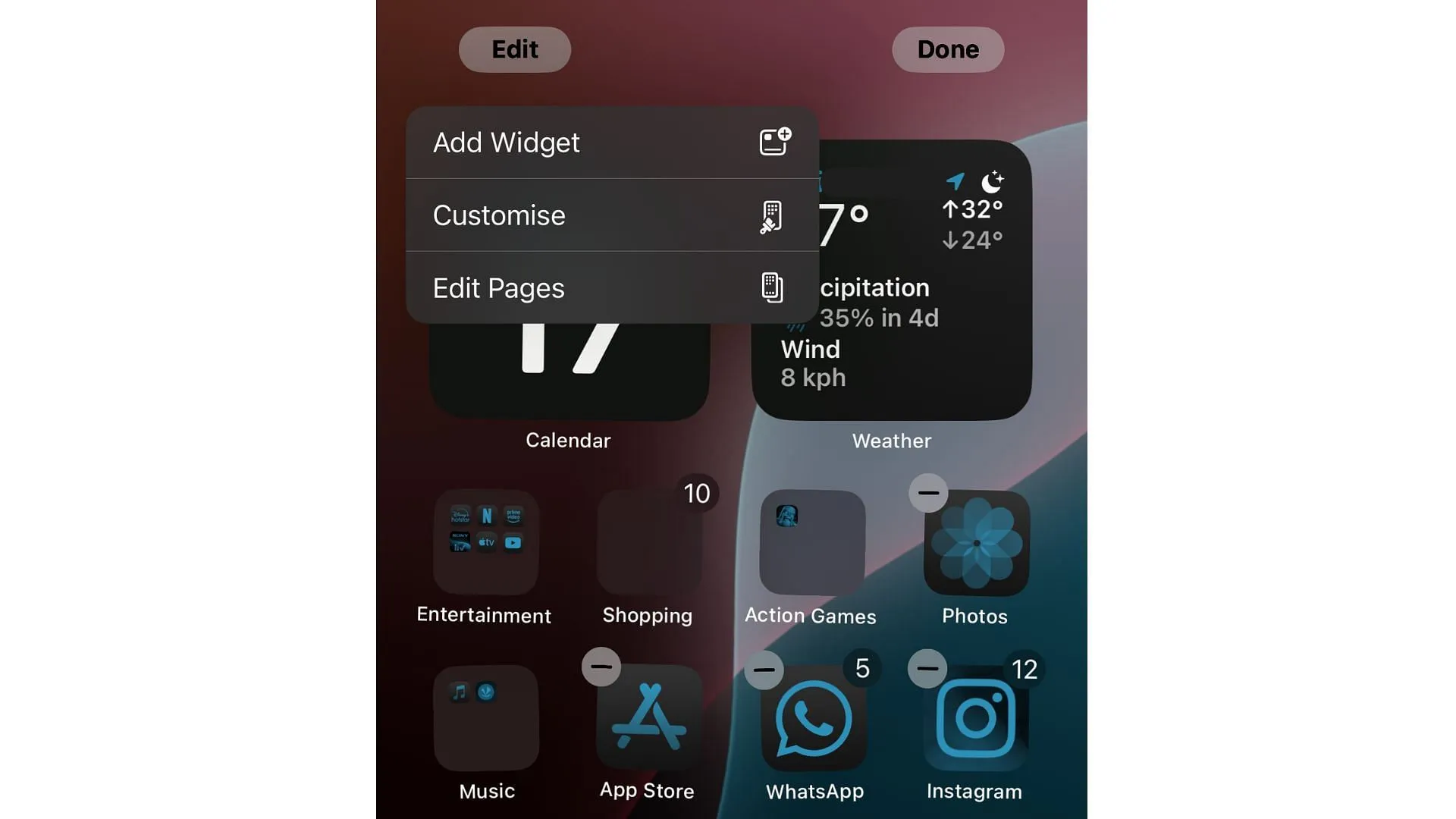
ホーム画面のカスタマイズを開始するには、アプリが揺れモードになるまで空白のスペースを長押しします。[ホーム画面の編集] オプションをタップすると、ウィジェットの追加、カスタマイズ、ページの編集という 3 つの主な選択肢が表示されます。
- ウィジェットの追加: ウィジェットは、サイズの変更や位置変更のオプションにより、よりカスタマイズしやすくなりました。ウィジェットを画面の希望の場所にドラッグ アンド ドロップします。新しいウィジェットには、健康、フィットネス、ジャーナルが含まれており、整理機能が強化されています。
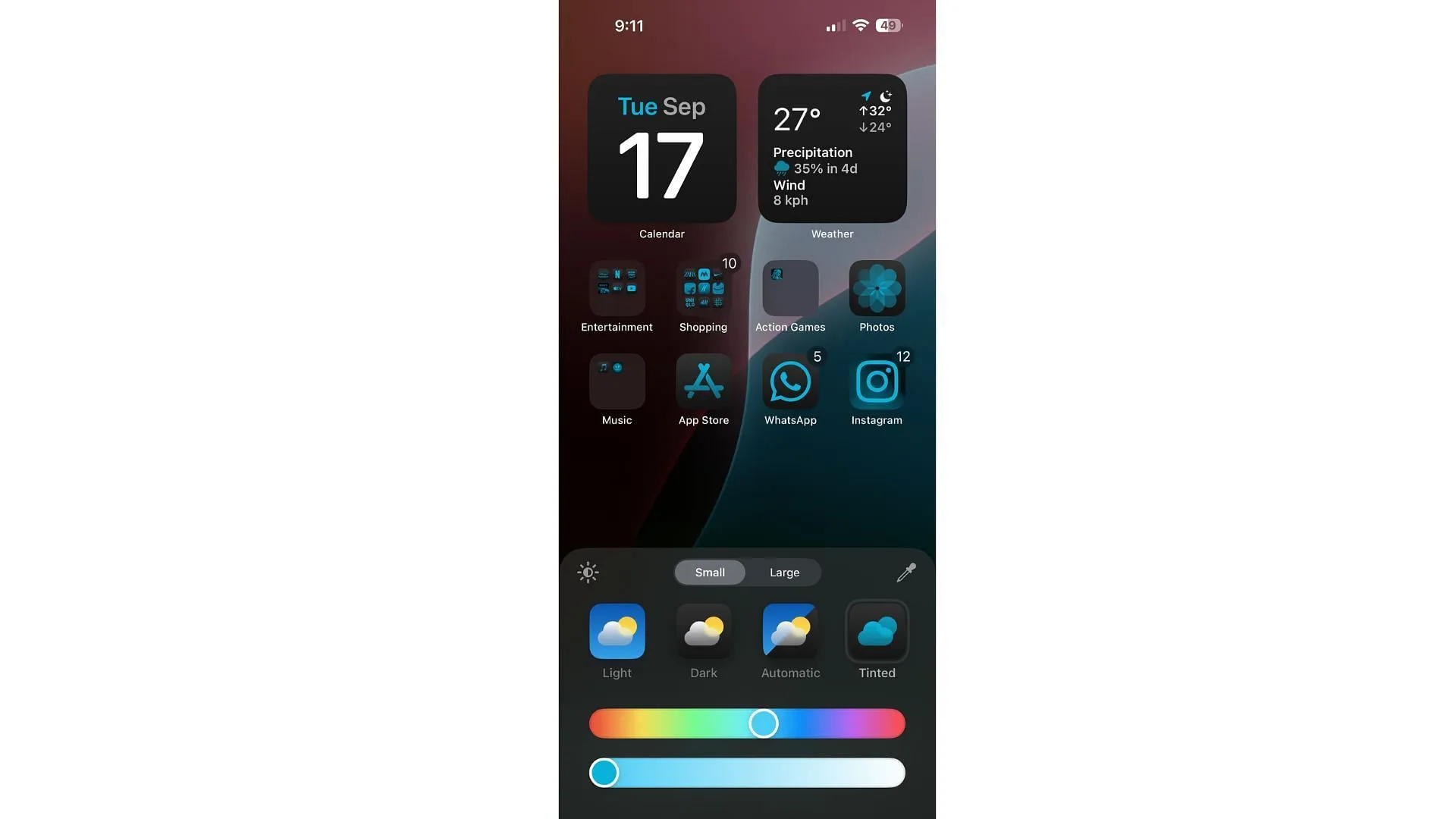
- カスタマイズ: このメニューでは、太陽アイコンをタップして壁紙の明るさを調整し、明るいモードと暗いモードを選択できます。また、自動モードを有効にして、時間帯や周囲の状況に応じて明るい色と暗い色を切り替えることもできます。色付きアイコン機能を使用すると、選択したパレットに基づいた提案を使用して、壁紙にマッチするアプリアイコンを変更できます。
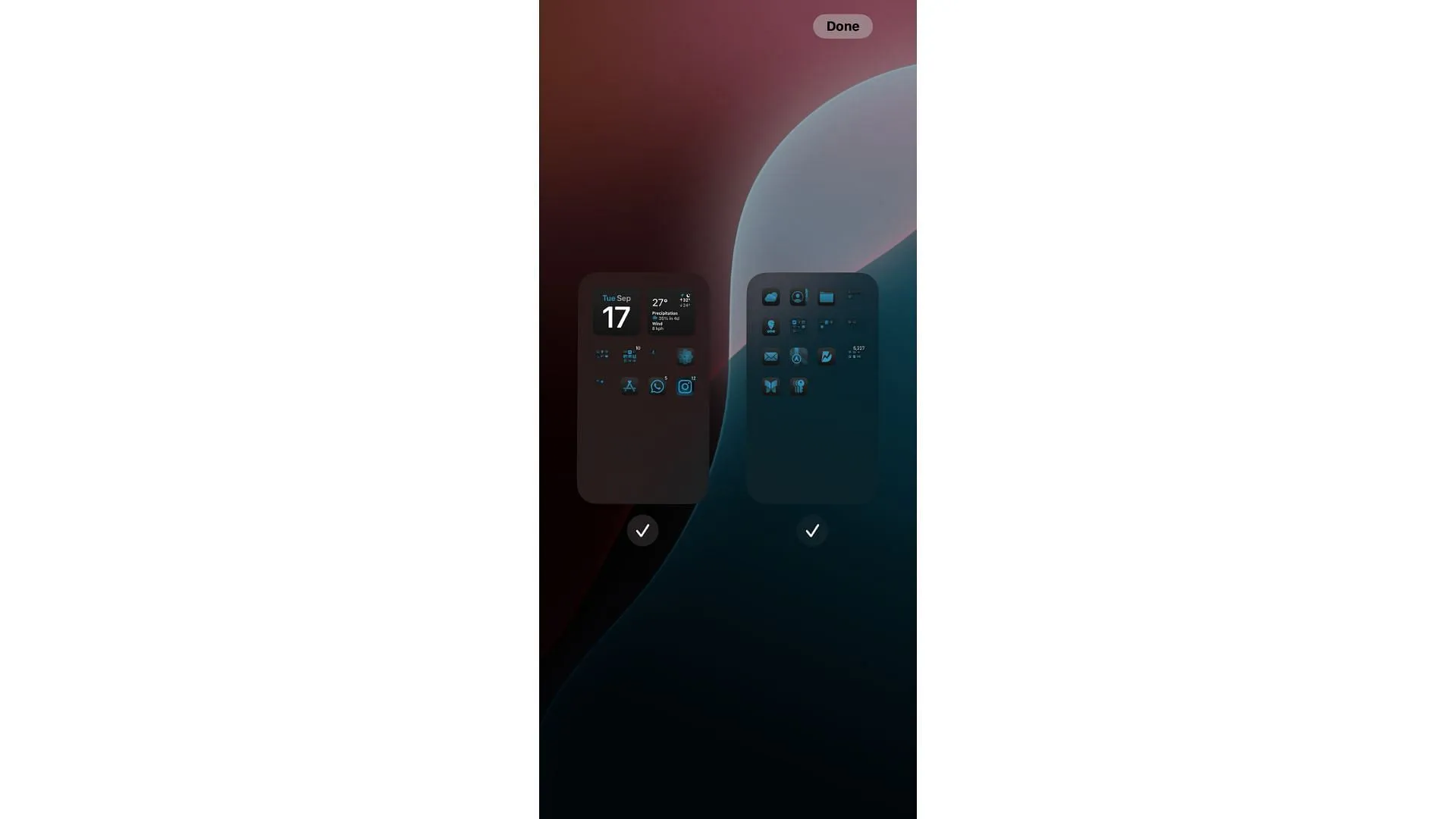
- ページの編集: ホーム画面に複数のページが含まれている場合、このオプションを使用するとページ間を移動して各ページを個別にカスタマイズできます。
3) クラシックモードとダークモードのオプションを使用する
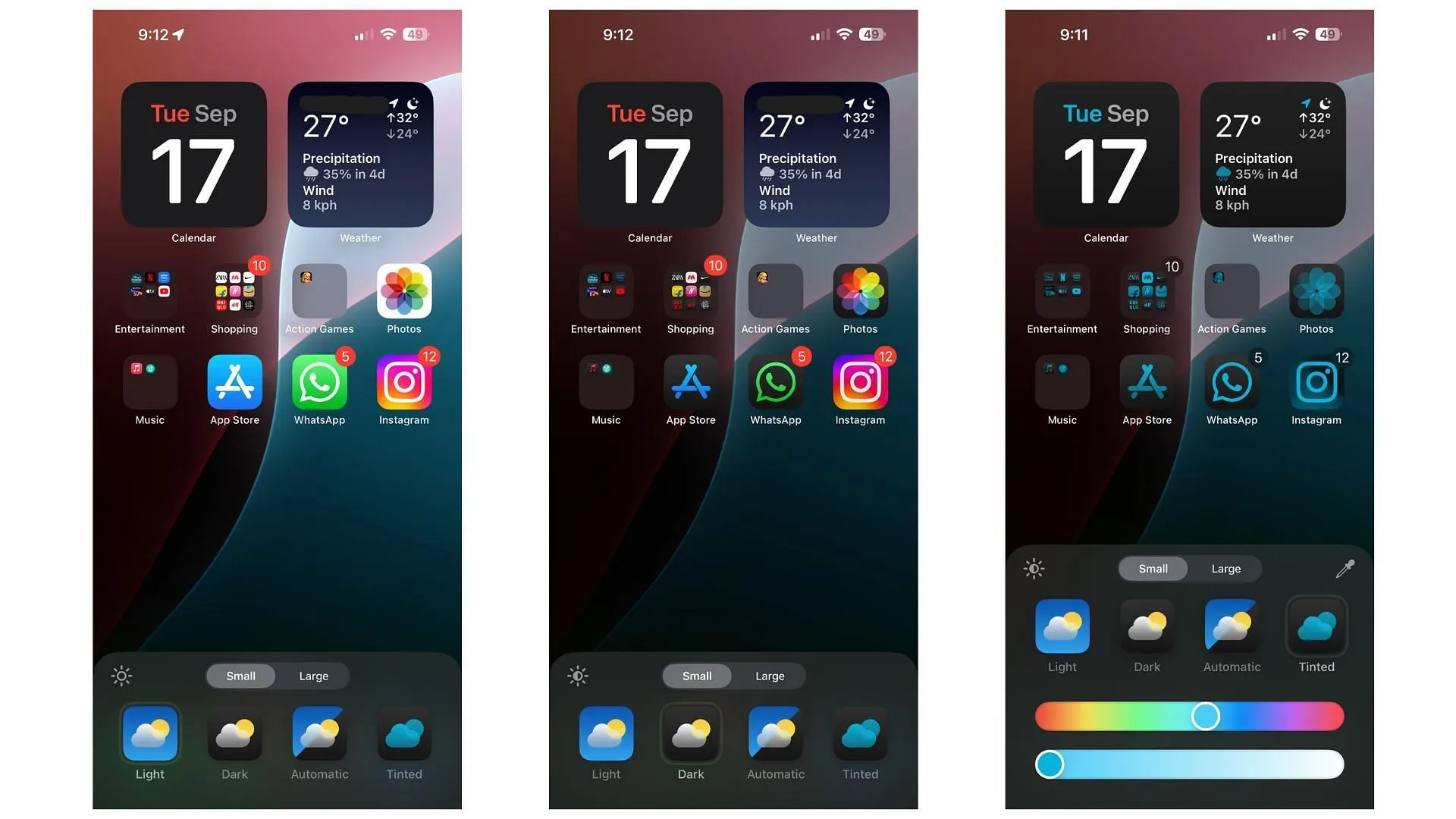
iOS 18 ではダークモードが強化され、ユーザーはホーム画面でミニマリストの美観を簡単に実現できるようになりました。クラシックな明るい外観にするにはライトモードを選択し、洗練された暗い外観にするにはダークモードに切り替えます。自動モードを有効にすると、iPhone が時刻に基づいて切り替わり、視覚的に応答性の高いエクスペリエンスを提供できます。
色付きオプションを使用すると、壁紙に一致する固有のカラーパターンがシステム全体のすべてのアイコンとウィジェットに適用されます。
4) アイコンの移動とサイズ変更
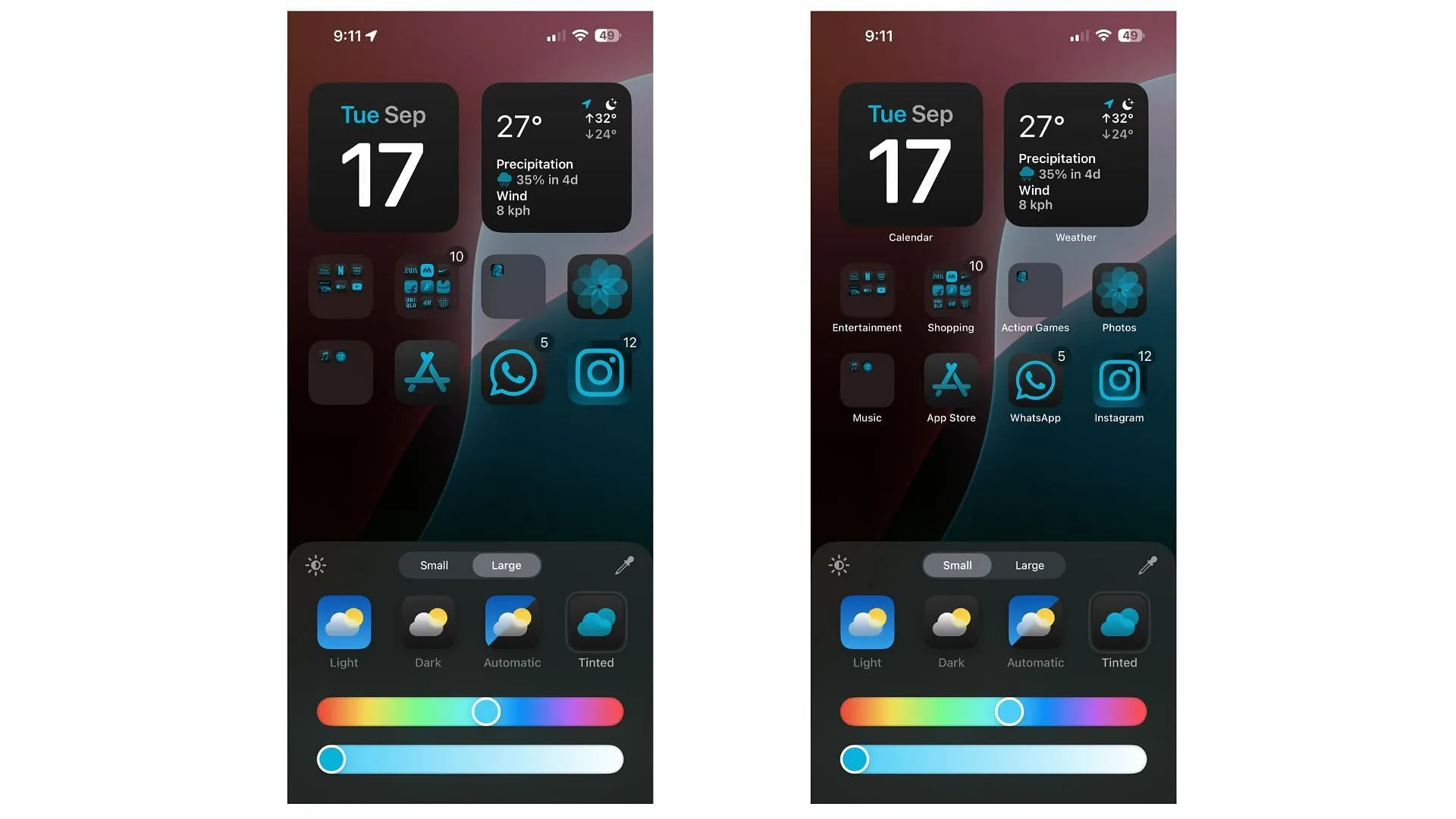
iOS 18 では、アプリアイコンの配置に関してユーザーがより自由に操作できるようになりました。ジグルモードでは、アプリを画面上の任意の場所に移動できるため、クリエイティブなレイアウトが可能になります。この柔軟性により、壁紙を強調したり、複数のホーム画面ページにわたってアプリやウィジェットの特定の配置をデザインしたりしたいユーザーにも対応できます。
[カスタマイズ]セクションでは、アイコンを[小]または[大]に選択できます。[小]オプションを選択すると従来のアプリ アイコンが表示され、 [大]オプションを選択するとアプリ名のない大きなアイコンが表示され、よりすっきりとした外観になります。
5) Face IDでアプリを隠す
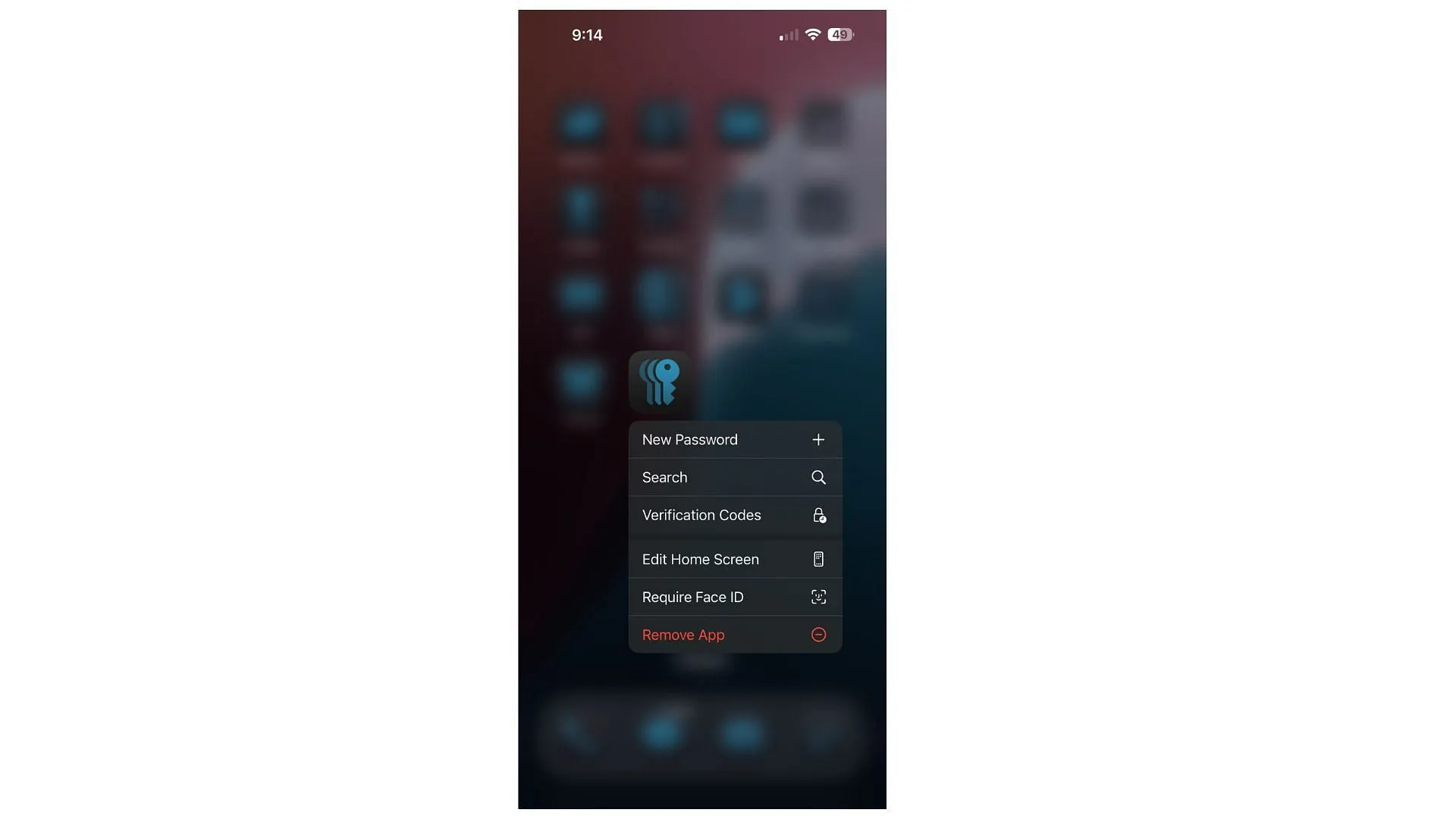
iOS 18 では、アクセスに Face ID または Touch ID を要求することでユーザーがアプリを非表示にできる貴重なプライバシー機能が導入されています。この機能を使用するには、アプリを長押しして「Face ID を要求」を選択すると、アプリが App ライブラリ内の非表示フォルダーに移動されます。これらの非表示アプリの通知はロック画面やホーム画面に表示されないため、機密情報が安全に保たれます。
コントロールセンターをカスタマイズする
iOS のアップデートでは、電話全体のカスタマイズに加えて、コントロール センターが大幅に強化されました。ユーザーはコントロールを追加、編集、サイズ変更できるようになり、頻繁に使用する機能にすばやくアクセスするための最適な設定を作成できます。このレベルのカスタマイズにより、ホーム画面から直接 iPhone のコア機能を操作できるようになります。
これらのガイドラインに従うことで、新しい iOS 18 の強化されたカスタマイズ機能を活用して、iPhone に独自のスタイルを表す新鮮でパーソナライズされた外観を与えることができます。アイコンの位置を変更したり、ウィジェットを調整したり、色やモードを変更したりする場合でも、iOS 18 には、あなたの個性を真に反映するホーム画面を作成するためのツールが備わっています。




コメントを残す ▼